Roku-televisiot ovat markkinoiden suosituimpia suoratoistolaitteita. Monet Android-käyttäjät katsovat mieluummin mobiilivideoita, mobiilipelaamista ja paljon muuta Roku-televisioissa. Tutkimuksemme mukaan suurinta osaa ihmisistä estää kuitenkin suhteellisen tiedon puute. Siksi tämä opetusohjelma näyttää sinulle useita tapoja peilaa Android-näyttösi Roku TV:hen parhaalla laadulla. Jotta voit nauttia sisällöstä ystäviesi ja perheesi kanssa.
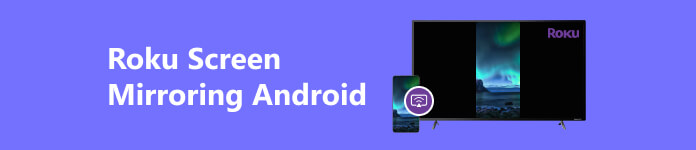
Osa 1. Kuinka peilata Android-näyttö Rokuun suoraan
Helpoin tapa peilata Android-näyttö Roku TV:hen on käyttää sisäänrakennettua näytön peilausominaisuutta. Android-laitteiden osalta se vaatii Miracastin tuen. Itse asiassa useimmat Android-laitteet tukevat Miracastia paitsi Google Pixel -puhelimet. Nimi voi kuitenkin vaihdella eri puhelimissa valmistajan mukaan, kuten:
- Smart View, Quick Connect ja AllShare Cast Samsung Galaxyssa
- SmartShare LG-laitteissa
- HTC Connect HTC-puhelimissa
- Langaton näyttö
- Näytön suoratoisto
Vaihe 1 Näytön peilausominaisuus on oletuksena käytössä Rokussa. Voit tarkistaa sen siirtymällä kohtaan Asetukset sovellus televisiossasi, valitse järjestelmäJa sitten Näytön peilaus. Valitse Näytön peilaustila.
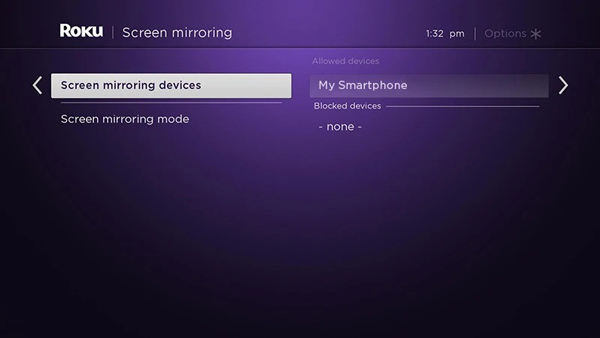
Vaihe 2 Siirry Pika-asetukset-paneeliin pyyhkäisemällä alaspäin puhelimen näytön yläreunasta ja ota käyttöön Miracast-vaihtoehto, kuten Älykäs näkymä. Jos et löydä sitä, lisää ominaisuus Pika-asetukset-paneeliisi.

Vaihe 3 Sitten sinulle näytetään käytettävissä olevat laitteet, jotka on yhdistetty samaan Wi-Fi-verkkoon, jota käytät. Valitse luettelosta Roku TV.
Vaihe 4 Viimeinkin paina Aloita nyt -painiketta ponnahdusikkunassa. Sitten saat lupaasi koskevan viestin Roku TV:n alaosaan. paina allow -painiketta aloittaaksesi Android-näytön peilaus Roku TV:hen.
Osa 2. Kuinka peilata Android Rokeen Roku-sovelluksella
On olemassa virallinen Roku-sovellus, jonka avulla voit suoratoistaa Roku-televisioon Android-laitteeltasi. Toisin kuin näytön peilausominaisuus, tämä sovellus tarjoaa enemmän toimintoja, kuten puhelimen muuttamisen kaukosäätimeksi.
Vaihe 1 Asenna ensin Roku-sovellus Google Play Kaupasta Android-puhelimeesi. Käynnistä se sitten ja siirry kohtaan Laitteet välilehti.
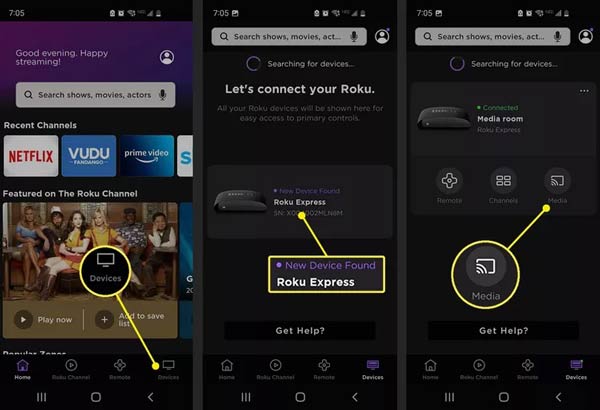
Vaihe 2 Sovellus löytää ja näyttää Roku TV:si, jos se on yhteydessä samaan Wi-Fi-verkkoon kuin puhelimesi. Valitse televisiosi ja muodosta yhteys. Jos onnistuu, niin sen näkee kytketty.
Vaihe 3 paina Media -painiketta ja saat kaikki käytettävissä olevat suoratoistovaihtoehdot. Valitse sisällön tyyppi, jonka haluat suoratoistaa televisiossasi. Sitten sinulle esitetään puhelimessasi käytettävissä olevat palvelut tai sovellukset.
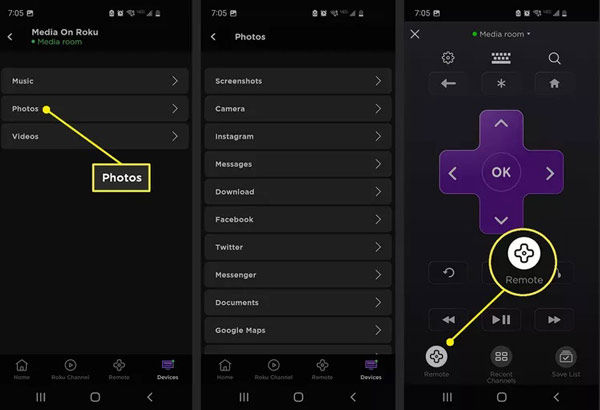
Vaihe 4 Napauta seuraavaksi Kaukosäädin vaihtoehto alareunassa muuttaaksesi puhelimesi virtuaaliseksi Roku-kaukosäätimeksi. Nyt voit ohjata videon toistoa televisiossasi puhelimellasi.
Lue lisää:Osa 3. 3 parasta näytön peilaussovellusta Androidille Rokuun
Lisäksi Androidille Rokulle on olemassa kolmannen osapuolen näytön peilaussovelluksia. Voit käyttää näitä sovelluksia Android-näytön näyttämiseen Roku TV:ssä. Tunnistamme alla 3 parasta vaihtoehtoa.
Top 1: Google Home

Google Home on älykkään kodin sovellus. Siinä on sisäänrakennettu tuki Google Assistant -toiminnalle. Älylaitteiden ohjaamisen lisäksi sen avulla voit muodostaa yhteyksiä digitaalisten laitteiden välille, kuten peilata Android-näyttöä Rokuun.
 Google Homen tärkeimmät ominaisuudet
Google Homen tärkeimmät ominaisuudet- Peilaa Android Rokuun, Chromecastiin jne.
- Muodosta yhteys tilauspalveluihin, kuten Netflixiin.
- Täysin ilmainen käyttää.
- Tukee monia Android-laitteita.
Top 2: LetsView
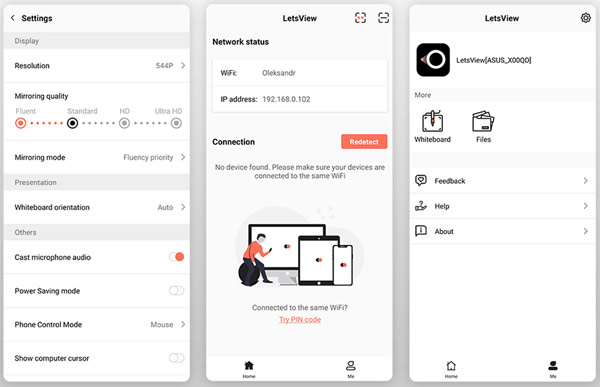
LetsView on yksi suosituimmista näytön peilaussovelluksista, joilla Android-käyttäjät voivat suoratoistaa mobiililaitteidensa näytöt televisioon vaivattomasti. Sen avulla voit nauttia suosikkielokuvistasi, -videoistasi, -kuvistasi ja muusta isommalla näytöllä.
 LetsView:n tärkeimmät ominaisuudet
LetsView:n tärkeimmät ominaisuudet- Suoratoista visuaalista sisältöä Androidista Rokuun.
- Yhteensopiva tärkeimpien älylaitteiden kanssa.
- Peilaa Android-näyttö langattomasti.
- Tee kuvakaappauksia ja näytön tallenteita.
Top 3: Näytön peilaus – TV Cast
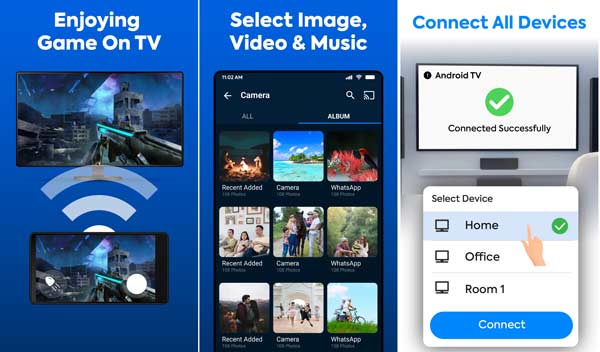
Jos haluat suoratoistaa videoita Androidista Rokuun korkealaatuisina viipymättä, TV Cast on hyvä valinta. Se sopii erinomaisesti esitysten pitämiseen liiketapaamisissa ja henkilökohtaisen viihteen hankkimiseen.
 Näytön peilauksen tärkeimmät ominaisuudet – TV Cast
Näytön peilauksen tärkeimmät ominaisuudet – TV Cast- Peilaa Android-näyttö nopeasti Roku TV:hen.
- Suoratoista videoita, valokuvia ja muuta.
- Helppo asentaa.
- Säilytä videon laatu.
Suosittele: Paras Android-PC Mirror Tool

Joskus saatat haluta peilata Android-näytön tietokoneeseen. Apeaksoft puhelimen peili on paras vaihtoehto työn tekemiseen. Se integroi monia ammattitason ominaisuuksia ja yksinkertaistaa näytön peilausprosessia.

4,000,000 + Lataukset
Peilaa Android-näyttö tietokoneeseen yhdellä napsautuksella.
Optimoi visuaalinen laatu automaattisesti.
Tukee laajaa valikoimaa Android-laitteita.
Sisällytä bonusominaisuuksia, kuten näytön tallennin.
Osa 4. Usein kysyttyä Roku Screen Mirroring Androidista
Miksi Android-puhelimeni ei peilaa Roku TV:täni?
Useimmiten yhteensopimattomat versiot, huono verkkoyhteys ja väärät asetukset ovat tärkeimmät syyt siihen, miksi Android-puhelin ei peilaa Roku TV:tä. Voit korjata ongelman yhdistämällä verkkosi uudelleen ja ottamalla puhelimen ja television välisen yhteyden uudelleen käyttöön.
Salliiko Roku Androidin suoratoiston?
Roku-sovelluksen tai kolmannen osapuolen näytön peilaussovellusten avulla voit suoratoistaa puhelimellasi olevia kuvia, videoita tai muita mediatiedostoja Roku TV:hen.
Mitä eroa on näytön suoratoistolla ja peilauksella?
Näytön peilaus on puhelimen näytön 1:1 kopio toissijaisessa näytössä. Näytön suoratoisto tarkoittaa visuaalisen sisällön lähettämistä laitteesta toiseen.
Yhteenveto
Nyt olet oppinut ainakin kolme tapaa peilaa Android-näyttö Roku-televisioon. Sisäänrakennetun näytön peilausominaisuuden avulla voit näyttää Android-näytön suoraan Rokussa. Tai voit suoratoistaa sisältöä Roku-sovelluksella. Jaoimme myös luettelon kolmannen osapuolen näytön peilaussovelluksista työn suorittamiseksi. Apeaksoft Phone Mirror voi auttaa sinua peilaamaan Android-näytön tietokoneeseen. Lisää kysymyksiä? Ota meihin yhteyttä jättämällä viestisi alle.




